「アリババで画像検索機能が付いているのは知っているけど、いまいち使い方がわからない..。」
「アリババの画像検索で効率よく商品リサーチする方法を知りたい。」
この記事では、そんな悩みを解決します。アリババの「画像検索方法」について紹介していきます。画像検索のやり方をマスターすれば、効率よく商品リサーチできるようになります。
アリババの画像検索方法
アリババは画像検索機能が付いたおかげで、商品リサーチがしやすくなりました。最初に基本的な画像検索方法について説明していきますね。
- 商品画像を自分のパソコンに取り込み保存する。
- アリババの画像検索機能に保存した画像を選択し検索する。
手順はこの1、2だけです。それではさっそく商品の画像を検索してみましょう。
今回は例として、アマゾンで狙いの商品を見つけたことにします。画像上で右クリック「名前を付けて保存します」を選択して、パソコンに保存します。
次にアリババのサイトを開き、カメラマークをクリックして下さい。そして先ほど保存した画像を選んで検索します。すると類似の商品がたくさん出てきます。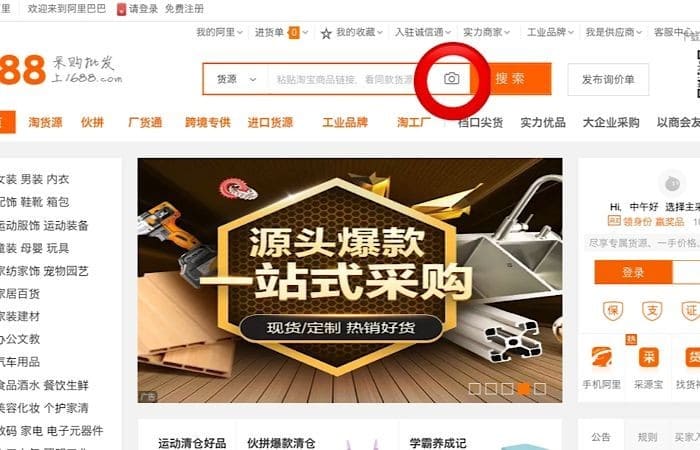
いかがでしょう。簡単に画像検索できますよね。基本的なアリババの画像検索方法は以上です。
グーグル拡張機能を使った画像検索
続いて紹介するのは、グーグル拡張機能を使った画像検索方法です。効率よく商品リサーチするにはグーグルクロームの使用は必須です。Googleクロームをインストールしていない方は、最初にインストールしておきましょう。
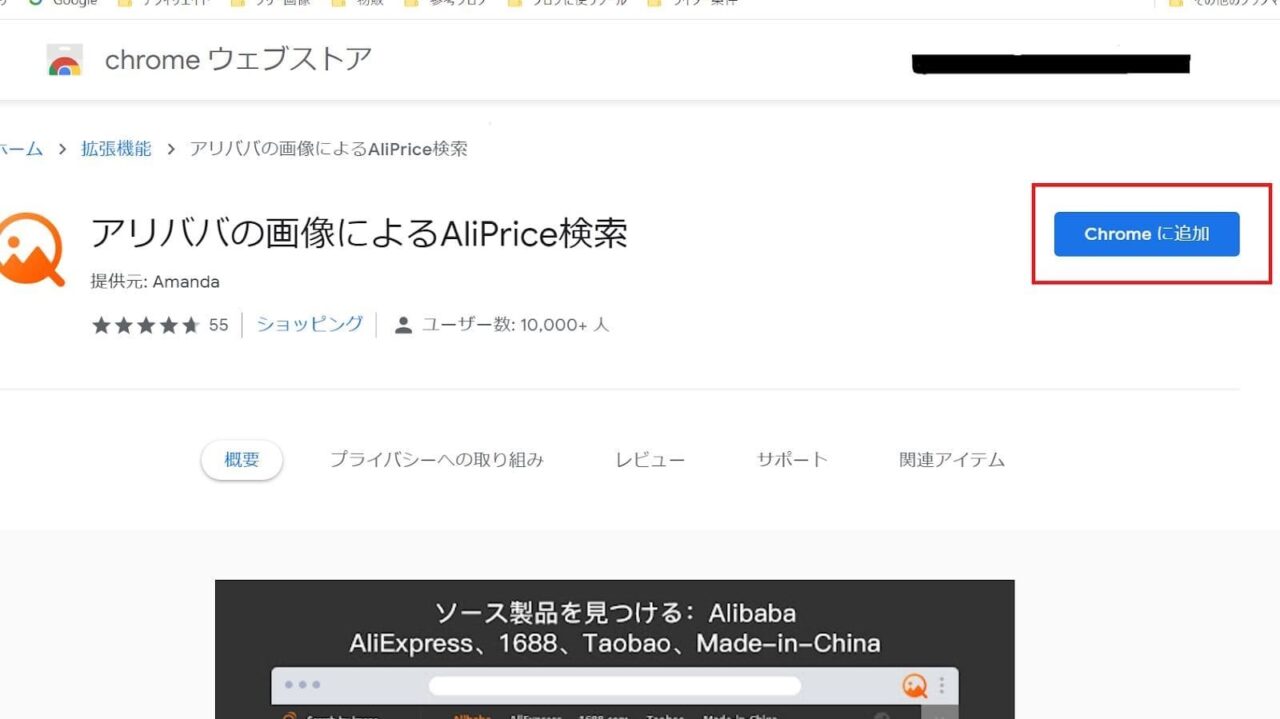
「AliPrice検索」をGoogleクロームに追加します。「chromeに追加」でインストール完了です。それでは使用方法を見ていきましょう。ここでは、メルカリの商品を例にしてみますね!
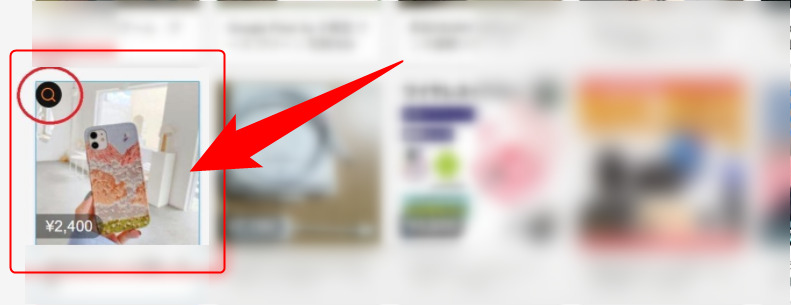
画像:メルカリの検索画面より
商品画像の上にカーソルを持ってくると、商品画像の左上に虫眼鏡のマークが表示されます。これは先ほど説明した「AliPrice検索」をGoogleクロームに追加したことで表示されます。
虫眼鏡マークをクリックすると、下記のように表示されます。
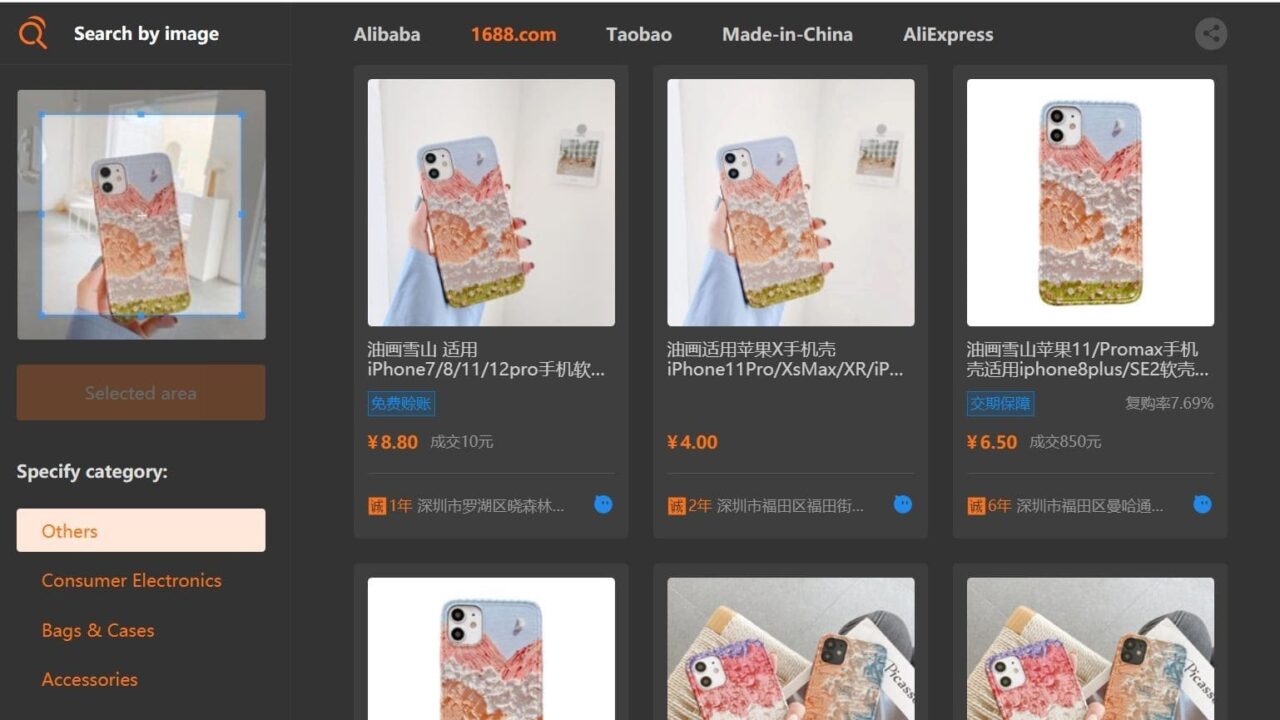
アリババで商品検索したい場合は「1688.com」を選択してください。アリババ1688.comの商品が表示されるので、気になるショップの商品画像をクリックします。
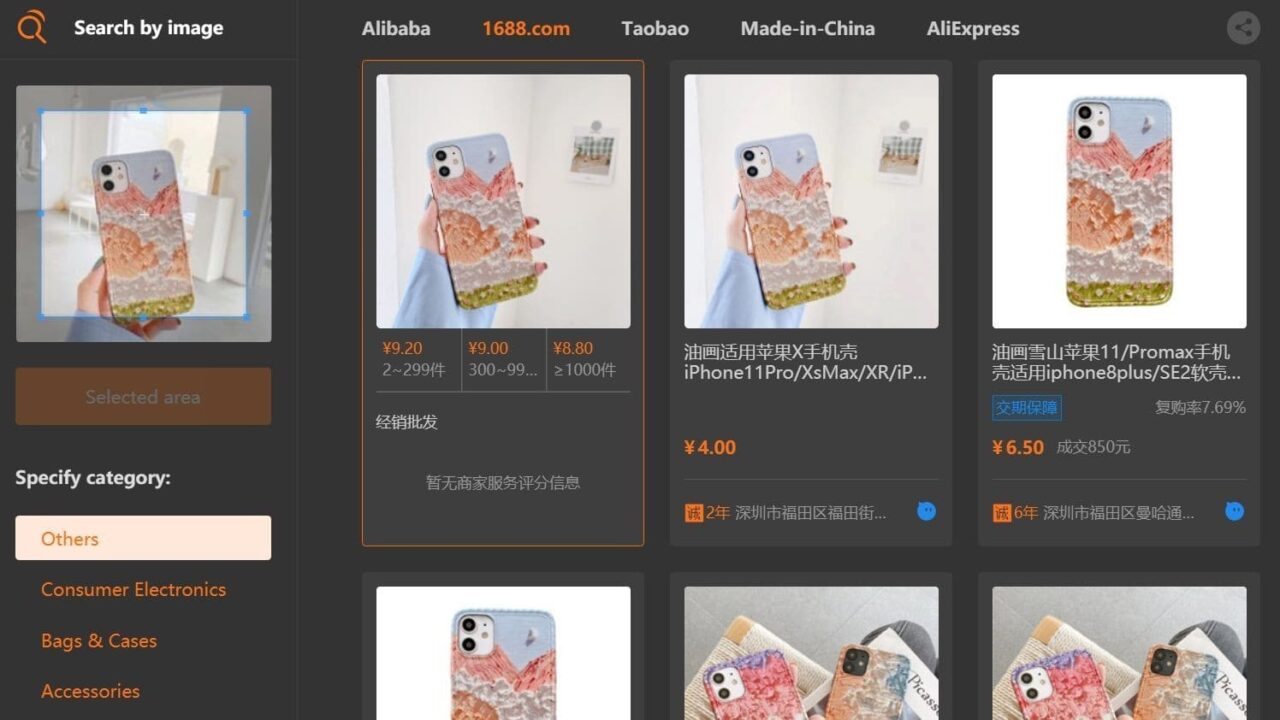
商品画像をクリックすると直接アリババのショップに飛ぶことができます。
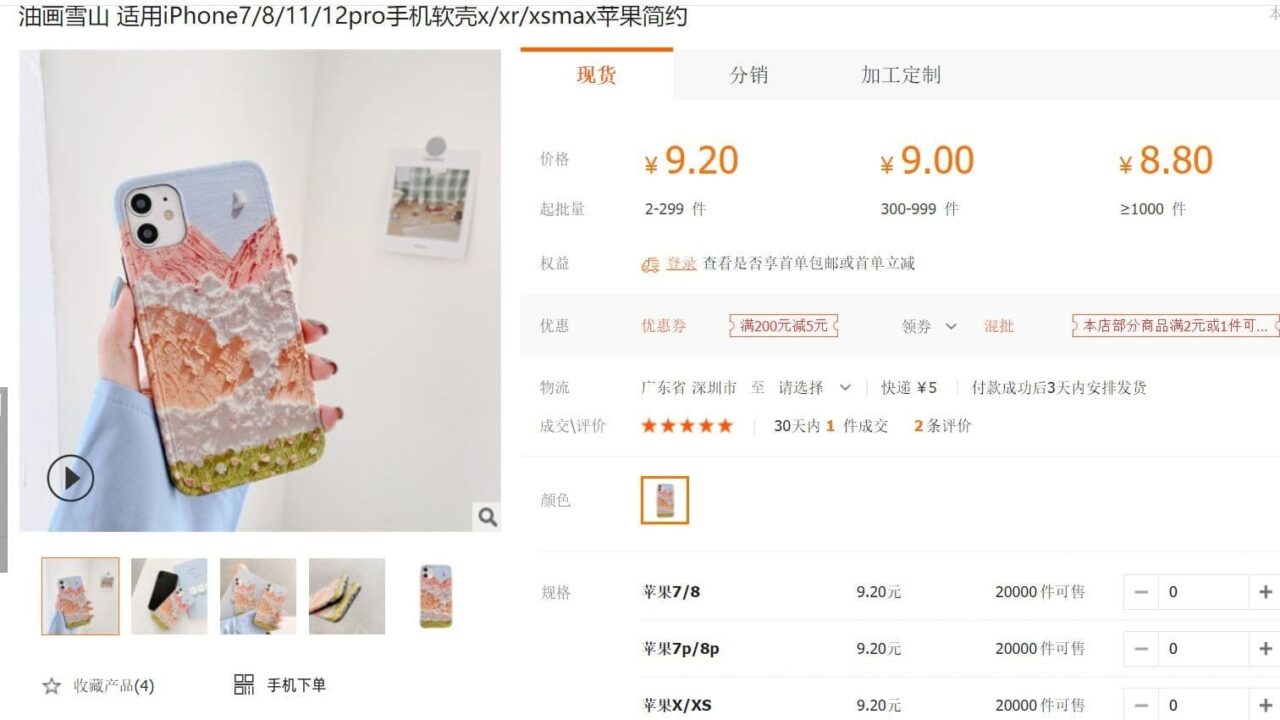
また、検索場所を切りかえて「Alibaba」や「Taobao」をクリックすれば、同じように商品画像の検索ができます。
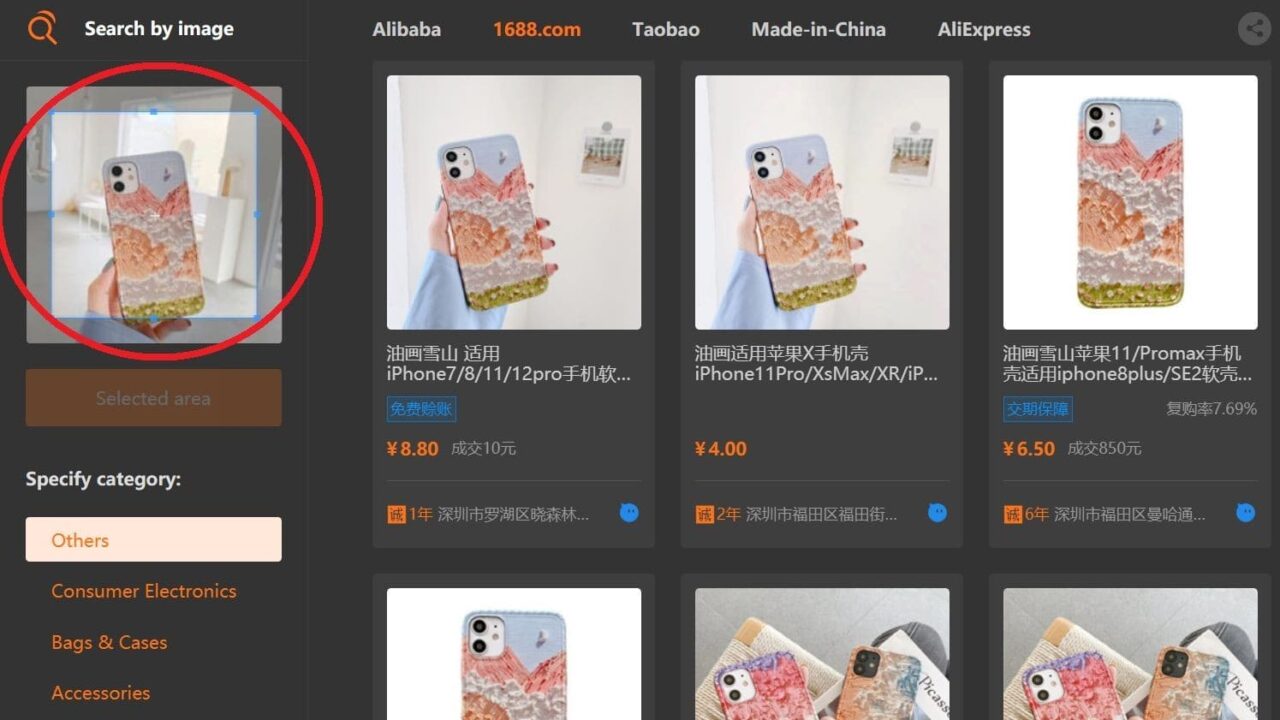
正しい商品が出てこない場合には、上記の赤枠にある画像をカーソルで合わせ、サイズ調整してみましょう。グーグル拡張機能を使った画像検索は以上です。
chrome拡張機能は大変便利なツールです。Googleには画像検索機能が付いており、ページ表示スピードも速いことから商品リサーチの効率化を図れます。中国輸入ビジネスを始めるなら、拡張機能を使った画像検索の使い方をマスターして、効率よく商品の画像検索をしていきましょう。
その他の画像検索サイト
参考までに、その他の画像検索サイトも紹介します!
香港グーグルを使った画像検索
日本版Googleと何が違うのかというと、香港版Googleを使うことによって中国のサイトが優先的に上位表示されるという利点があります。
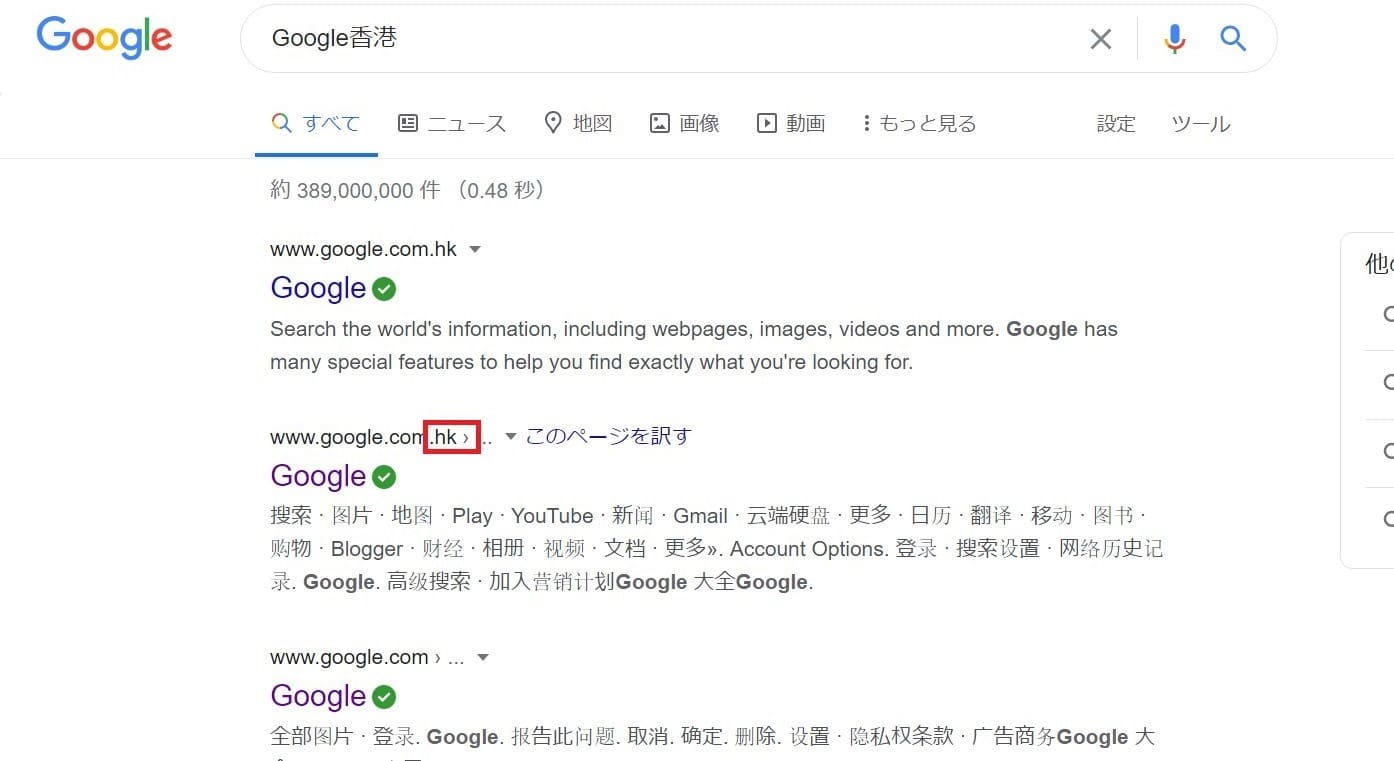
「Google香港」と検索すると上記のように表示されます。赤枠のGoogle.comのあとに”hk”と表示されているサイトがGoogle香港のサイトになります。
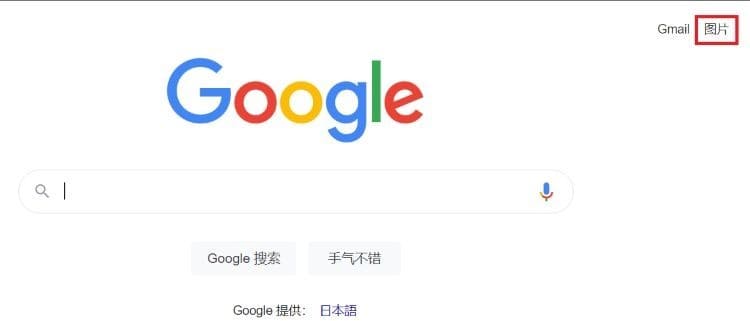
Google香港のサイトにアクセスしたら、上記の赤枠の画像をクリックします。
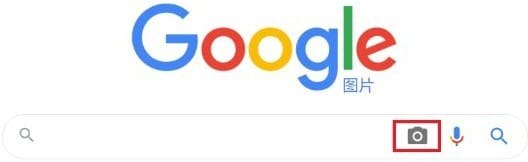
カメラマークが出てきたら準備完了です。Google香港で商品画像をリサーチしてみましょう。Amazonから、上記赤枠の商品画像を検索していきます。
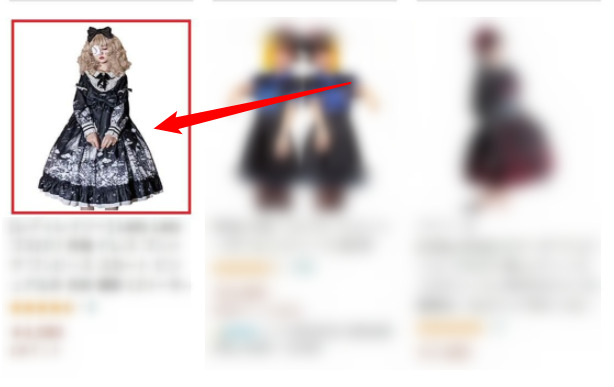
商品画像の上で右クリックし「画像アドレスをコピー」を選択します。
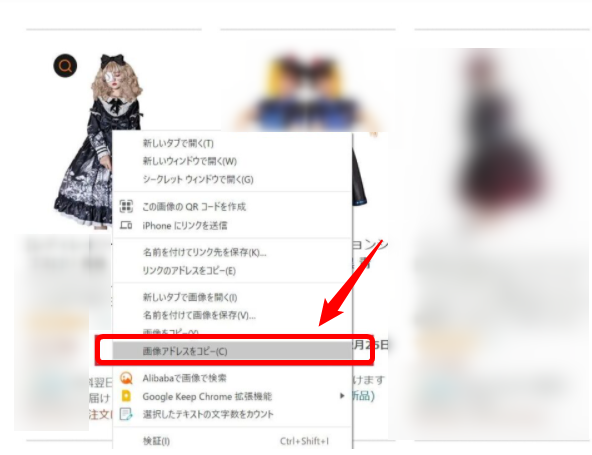
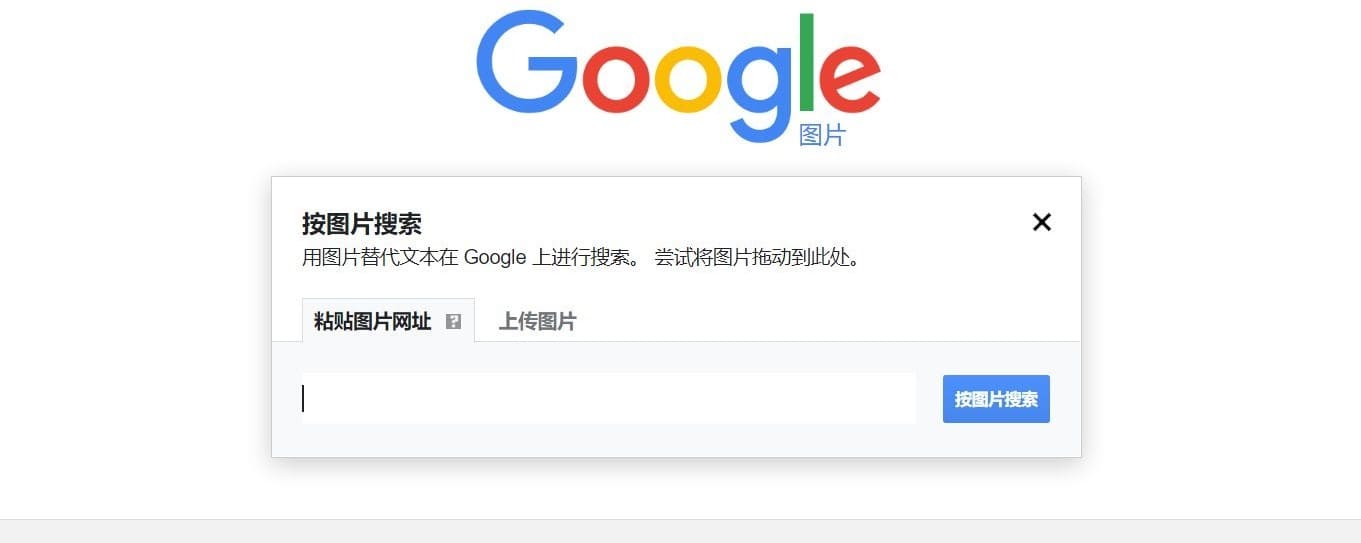
続いて、香港Googleのサイトを開き、カメラマークの画像をクリックすると上記の画面になります。
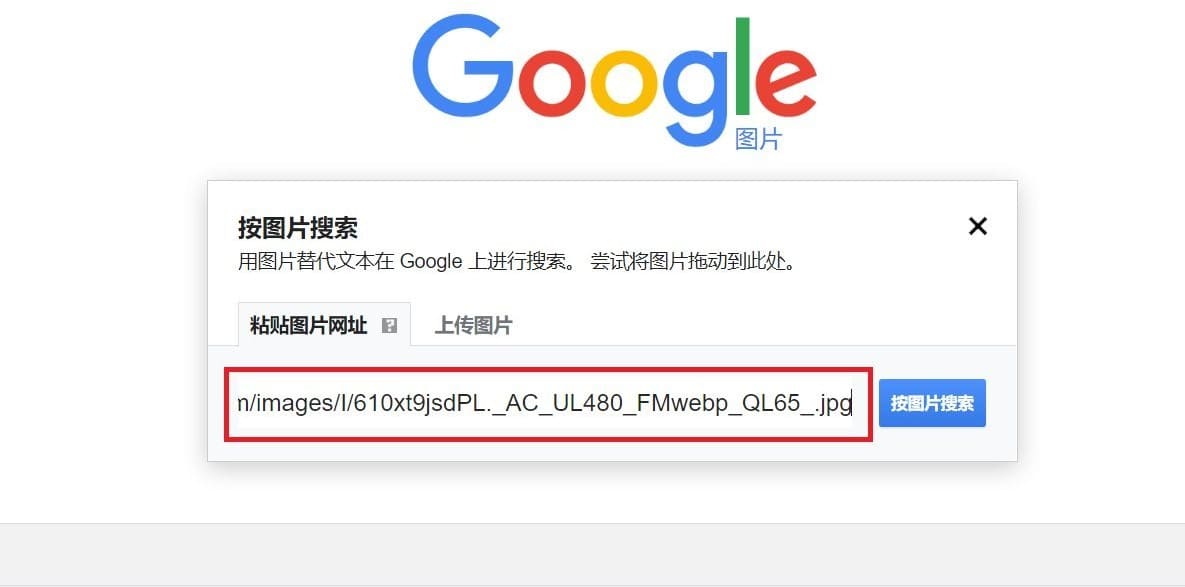
赤枠の画像URL入力欄に、先程コピーした画像のアドレスを貼り付け、入力欄の右側にある画像検索ボタンをクリックします。
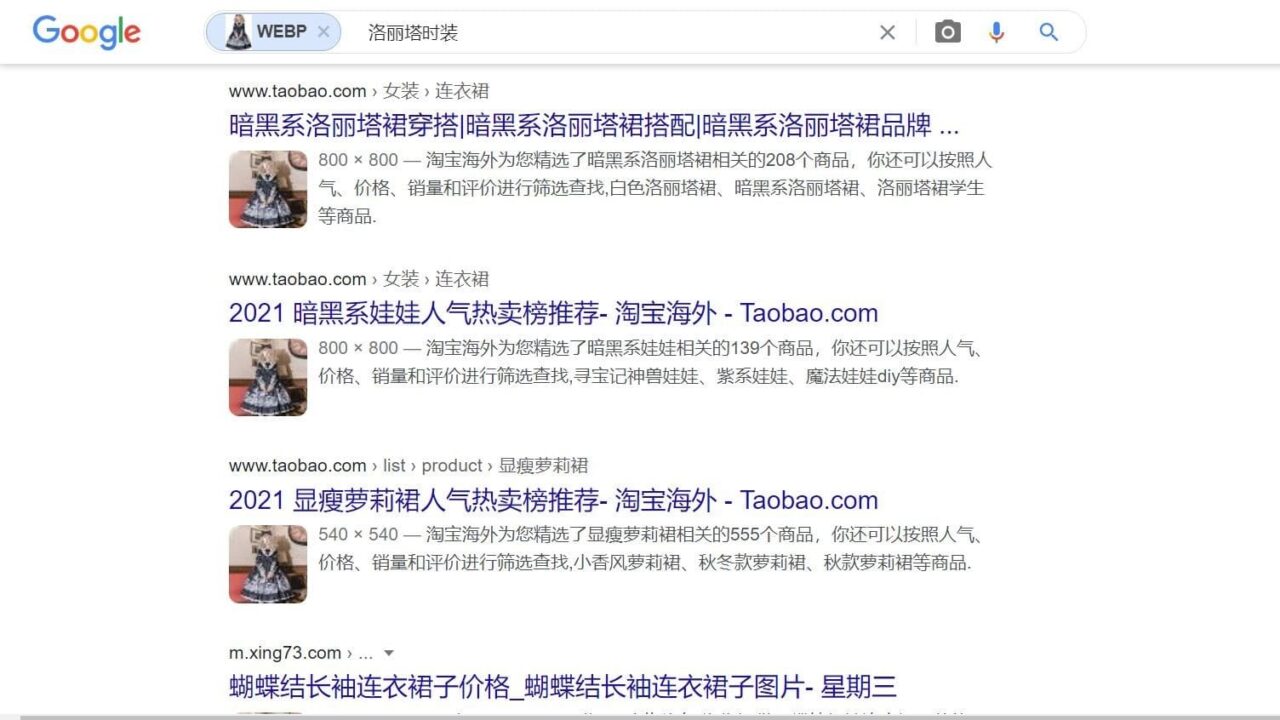
すると検索結果が表示されます。日本のGoogleとは違い、中国のサイトが上位表示されています。
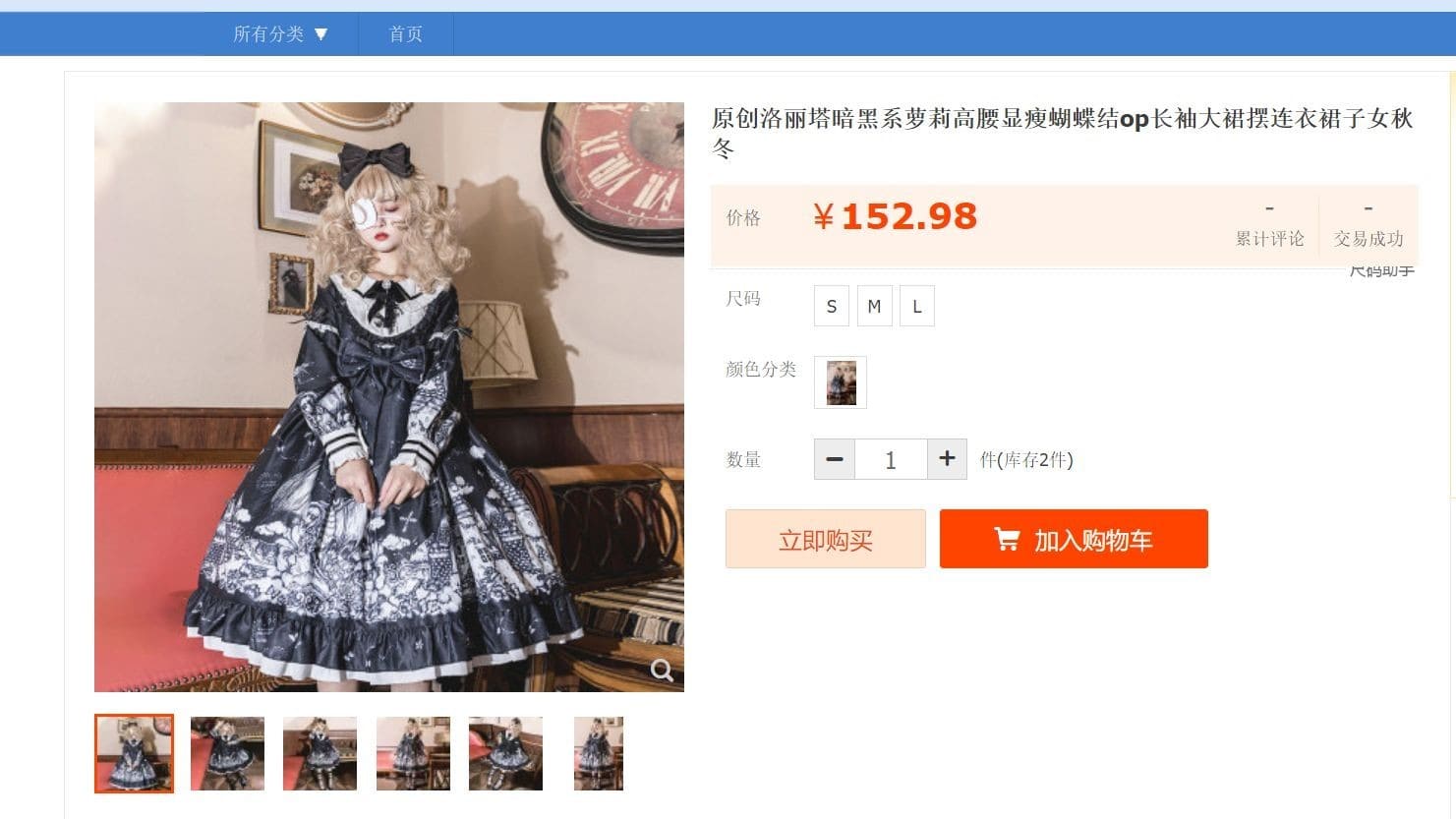
検索結果を見ると分かる通り、中国のタオバオで商品を出品していることがわかりました。同じ要領で検索していくと、アリババやAliExpressといった中国サイトの店舗が上位表示されていることもあります。
日本Googleと香港Google、どちらが商品リサーチしやすか試してみるのも良いと思います。
Baibuを使った画像検索
Baibuとは、中国の検索エンジンサイトです。こちらでも商品画像の検索ができます。Baibuで検索をすると、表示されるのは中国サイトばかりなので、効率よく商品リサーチができます。
Baibuのサイトはこちら→https://image.baidu.com/
手順は香港Googleで商品画像を検索する方法と同じです。
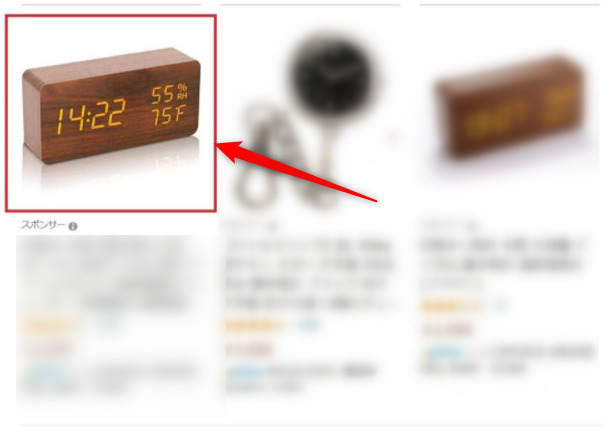
画像:アマゾン検索結果
まずはアマゾンで商品のリサーチを行ないます。
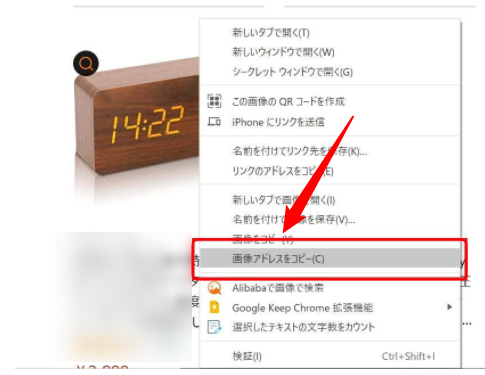
画像:アマゾン検索結果
狙いの商品を見つけたら、商品画像の上で右クリック「画像のアドレスをコピー」を選択します。
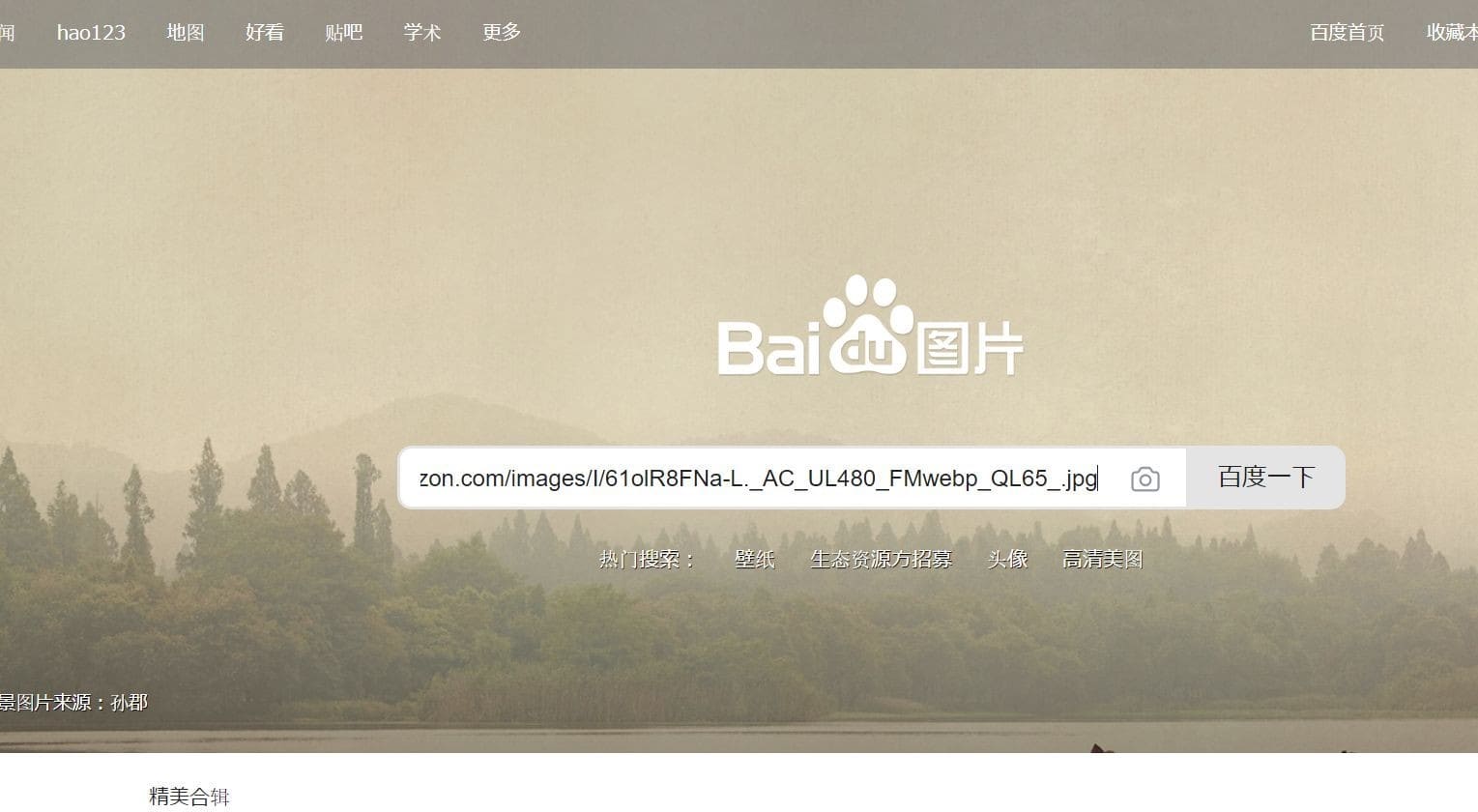
その後Baiduのサイトを開き、検索バーにコピーしたURLを貼りつけます。「百度一下」をクリックすると検索した商品の関連画像が出てきます。
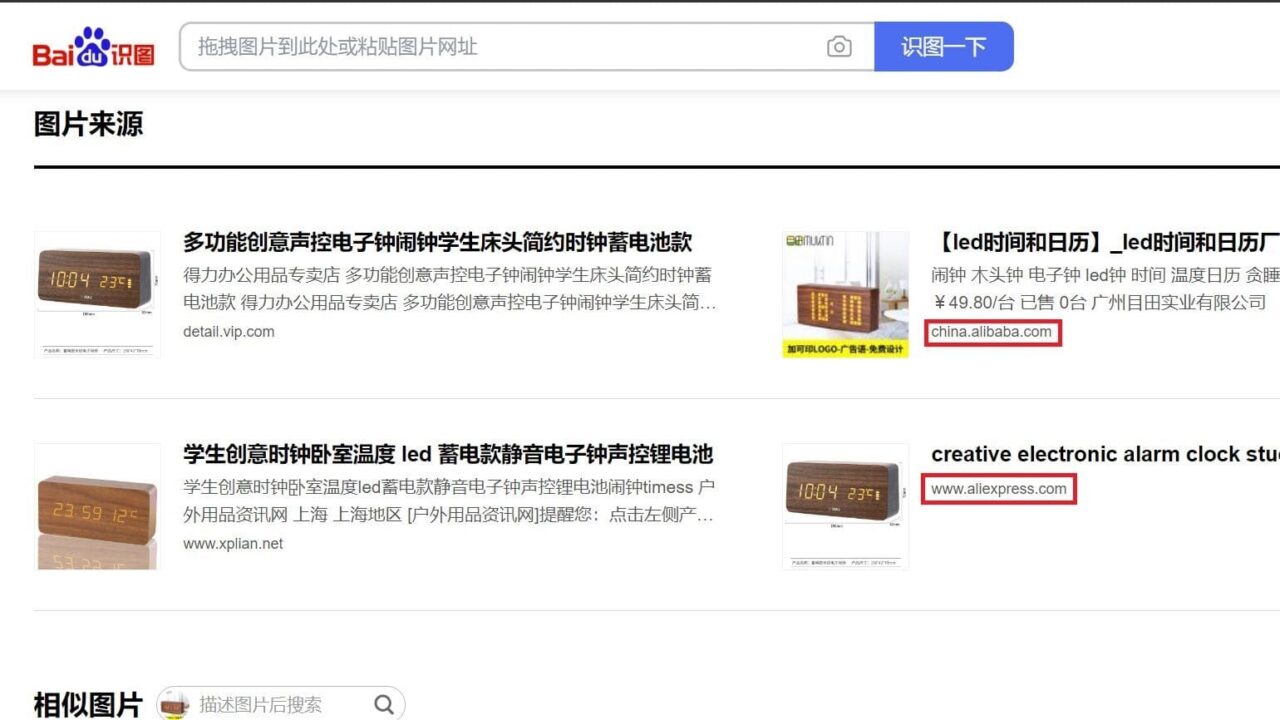
類似の商品画像が表示されます。サイトのアドレスを見ると、アリババやAliExpressに出品されているのが分かります。このように、Google香港やBaibuといった検索サイトを使うと、商品リサーチの幅も広がりますので、ぜひご活用ください。
画像検索ができない場合の対処法
アリババで画像検索しても、なかなか狙いの商品画像がでてこない..なんてこもあるでしょう。以下では、画像検索できない場合の対処法を説明していきます。
カテゴリー検索
像検索でお目当ての商品が見つからない場合、カテゴリーで絞れます。
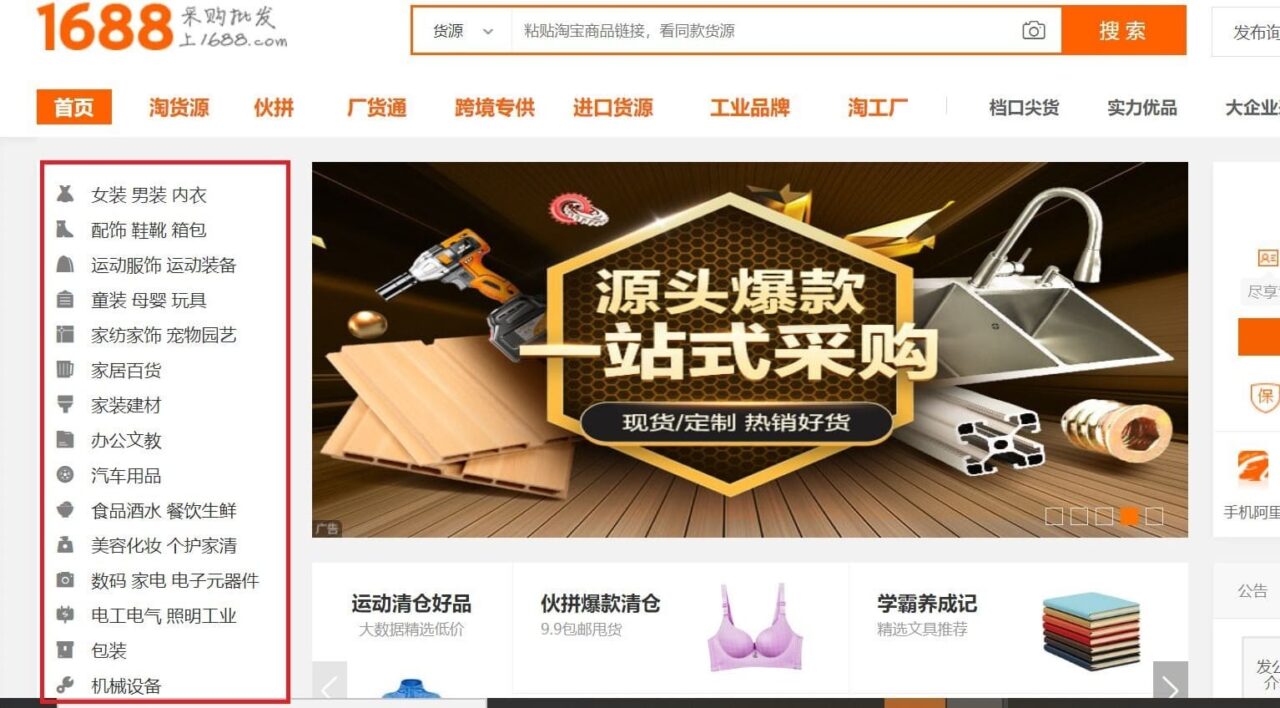
赤枠の部分がカテゴリーになります。画像検索でお目当ての商品が表示されない場合は、カテゴリーを選択して検索するのもおすすめです。
アパレルの場合ですと「レディース」「メンズ」と絞り込んで商品検索するやり方です。ただし、カテゴリー検索ですと、お目当ての製品に辿り着くまでに時間がかかってしまうため、どうしても商品が見つからない場合にのみ活用すると良いでしょう。
中国輸入では、中国語のカテゴリーだけでも覚えておくと、効率よく商品リサーチできます。Google翻訳を使って、あらかじめ日本語のカテゴリー名を特定しておきましょう。
キーワード検索
キーワード検索は以下の手順で行ないます。例えば、今回は、「メイクボックス」「収納」「三段式」の三つのキーワードで見ていきますね!
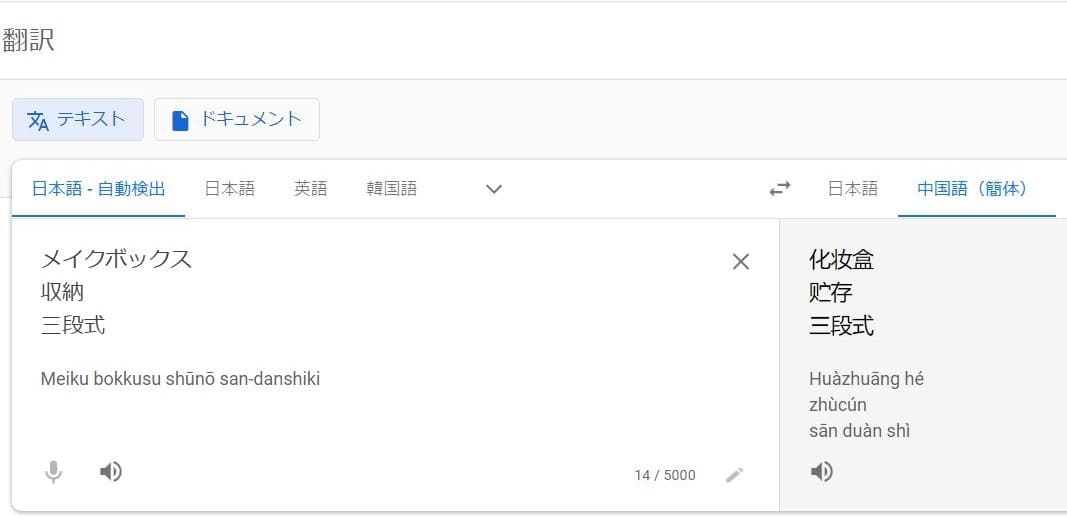
まずはGoogle翻訳を使って、日本語の商品名から中国語へ翻訳します。

中国語に翻訳された商品のキーワードをコピーし、アリババで検索します。
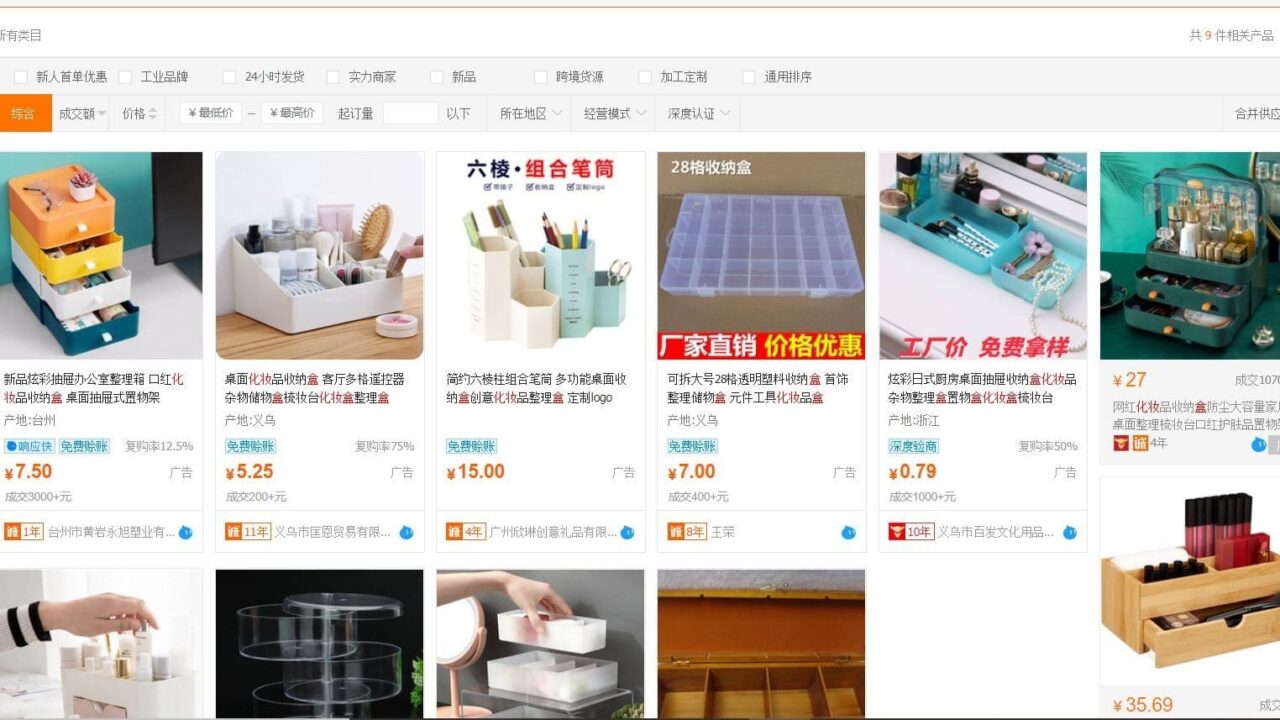
キーワード検索の方法は、全く同じ商品はなかなか出てこないのが難点です。そんな時は、キーワードを変えて検索していきましょう。キーワード検索のやり方は、画像検索より時間がかかります。
しかし、画像検索ではどうしてもお目当ての商品が見つからない!という時に、キーワード検索も覚えておくと役立ちます
アリババ画像検索まとめ
ここまで、アリババ画像検索の方法を紹介してきました。中国輸入ビジネスを始めたら、まずは画像検索のやり方をマスターしてみてください。そして自分がやりやすい方法で、効率よく商品リサーチしましょう。
また、画像検索のやり方をマスターしたとしても、一番重要なのは売れる商品を見つけることです。商品画像の検索方法をうまく使いこなしながら、売れる商品を見つけていきましょう。
初心者向けアリババ/AIibabaの使い方 輸入代行も紹介!

 この記事をお気に入りに登録
この記事をお気に入りに登録
カテゴリ
タグ一覧
新着記事の一覧
記事を検索する
| 種別 | 積み地 | 揚げ地 | 品目 | 輸送モード |
| 法人 | 大阪 | 台北 | 木製チェア 100KG | 相談希望 |
| 法人 | 大阪 | 厦門 | ビール 2トン | 海上輸送 |
| 法人 | 横浜 | オーストラリア | 農機具 | 相談希望 |
| 法人 | 大阪 | 台北 | 木製チェア 100KG | 相談希望 |
| 法人 | 大阪 | 厦門 | ビール 2トン | 海上輸送 |
| 法人 | 横浜 | オーストラリア | 農機具 | 相談希望 |





 目次
目次





